Liksom många andra e-posttjänster, är Outlook, som först lanserades 2012, en betydande plattform för webbaserad e-post. Som en del av Microsoft 365-sviten, ger Outlook dig tillgång till alla dina e-postkonton och kalendrar på en och samma plats. Detta verktyg för personlig informationshantering excellerar inte bara i att organisera e-post, kalendrar och filer på ett centralt ställe, utan erbjuder också de senaste nyheterna, affärsuppdateringarna, analyser och berättelser inom en rad olika områden. Det är verkligen en mångsidig plattform som ger en allt-i-ett-upplevelse. Outlook finns tillgängligt i flera versioner, inklusive 2007, 2010, 2013 och 2016. Använder du någon av dessa äldre versioner, kan du stöta på ett felmeddelande som indikerar att din Microsoft Exchange-administratör har blockerat den. Om du redan har stött på detta fel och undrar vad det betyder, finns vi här för att hjälpa dig med denna guide som handlar om ”din administratör har blockerat den här versionen av Outlook”. I den här guiden utforskar vi skälen till varför din administratör blockerar just din Outlook-version. Vi kommer även att presentera lösningar som kan hjälpa dig att lösa ”Microsoft Exchange-administratören har blockerat versionen av Outlook”-problemet på ett enkelt sätt. Låt oss därför gå in på denna efterlängtade guide som handlar om denna popup-varning.
Åtgärda ”Din Microsoft Exchange-administratör har blockerat den här versionen av Outlook”
Fortsätt läsa för en detaljerad genomgång om hur du löser problemet ”Microsoft Exchange-administratören har blockerat versionen av Outlook”.
Vad innebär ”Din administratör har blockerat den här versionen av Outlook”-felet?
Microsoft har justerat de minimikrav som krävs för att ansluta Outlook-applikationer till Office 365 och Microsoft 365-tjänsterna. Följande versioner stöds inte längre av Microsoft:
- Outlook 2007
- Outlook 2010
- Office 2013-versioner äldre än 15.0.4971.1000
- Office 2016-versioner äldre än 16.0.4600.1000
Äldre Outlook-versioner är inte kompatibla med de senaste säkerhetsprotokollen och moderna autentiseringsmetoder, vilket kan resultera i ett felmeddelande som indikerar att administratören har blockerat din Outlook-version.
Lista över Office-versioner som stöds för anslutning till Microsoft 365 och Office 365-tjänster
Microsoft stödjer enbart följande Office-versioner:
- Microsoft 365 Apps for Business, tidigare känt som Office 365 Business.
- Microsoft 365 Apps for Enterprise, tidigare känt som Office 365 ProPlus.
- Office LTSC Professional Plus 2021 och Office LTSC 2021.
- Office Professional Plus 2019 och Office 2019.
- Office Standard 2016 och Microsoft Office 2016.
Orsaker till att Microsoft Exchange-administratören har blockerat Outlook-versionen
Som du förmodligen redan vet, är äldre versioner av Outlook, inklusive 2007 och 2010, inkompatibla med vissa tjänsteuppdateringar. Låt oss undersöka några av de orsaker som kan utlösa detta fel:
- För att stärka säkerheten i Microsoft 365 upphör supporten för grundläggande autentisering till förmån för modernare autentiseringsprotokoll. Dessa ger ökad säkerhet, efterlevnad samt möjligheter att styra data. Äldre versioner av Outlook kan därför utlösa felet.
- En annan orsak är det nya HTTP/2-stödet i Microsoft 365. HTTP/2 är ett full-duplexprotokoll som minskar latensen genom att möjliggöra multiplexering av förfrågningar och komprimering av headers. Detta prioriterar förfrågningar och snabbar upp överföringen av data till klienterna. Därför kan detta fel uppstå och kräva en uppdatering av Outlook-versionen.
- En annan viktig orsak till felet är säkerhetsfixar som är nödvändiga för att skydda din enhet mot potentiella hot. Dessa fixar är inte tillgängliga för äldre versioner.
- Dessutom har uppdaterade versioner av applikationen förbättrade funktioner och färre krascher, vilket gör att äldre versioner måste uppdateras.
- Slutligen har problemet även visat sig uppstå om Exchange 2010 saknar en standarddatabas för offentliga mappar.
Lösningar på ”Microsoft Exchange-administratören har blockerat”-felet
Kompatibilitetsproblem med Outlook kan lösas genom att använda Microsoft Office med lägsta tillåtna versionsnummer. Detta hjälper dig att fortsätta använda ditt Outlook-konto. Du kan även försöka att skapa en standarddatabas för offentliga mappar. För att lära dig mer om hur du genomför dessa lösningar, låt oss gå igenom följande metoder:
Metod 1: Använd den senaste Office-versionen
Det första sättet att lösa ”Microsoft Exchange-administratören har blockerat versionen av Outlook”-felet är att uppdatera till den senaste Office-versionen. Du kan uppgradera till Office 365 eller en nyare version av Office som Office 2019 eller 2021. För att göra detta, måste du ladda ner Microsoft 365. Följ stegen nedan för att ta reda på hur:
1. Gå till Microsoft-kontots instrumentpanel och logga in, om du inte redan är inloggad.
Obs: Logga in med det konto som du kopplade till din Microsoft 365-version.
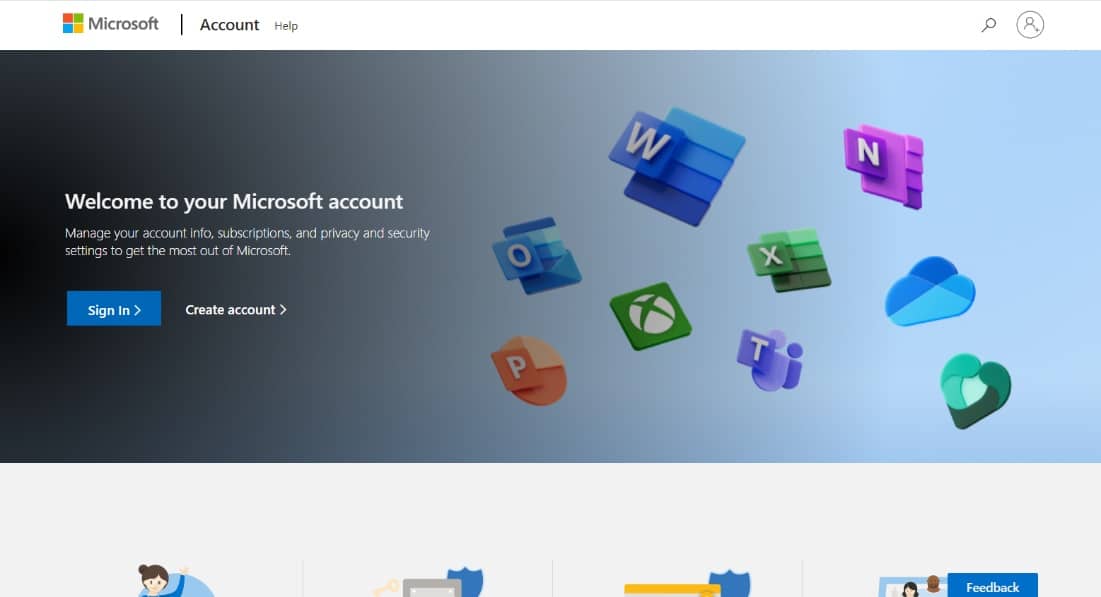
2. Klicka nu på ”Tjänster och prenumerationer” längst upp på sidan.
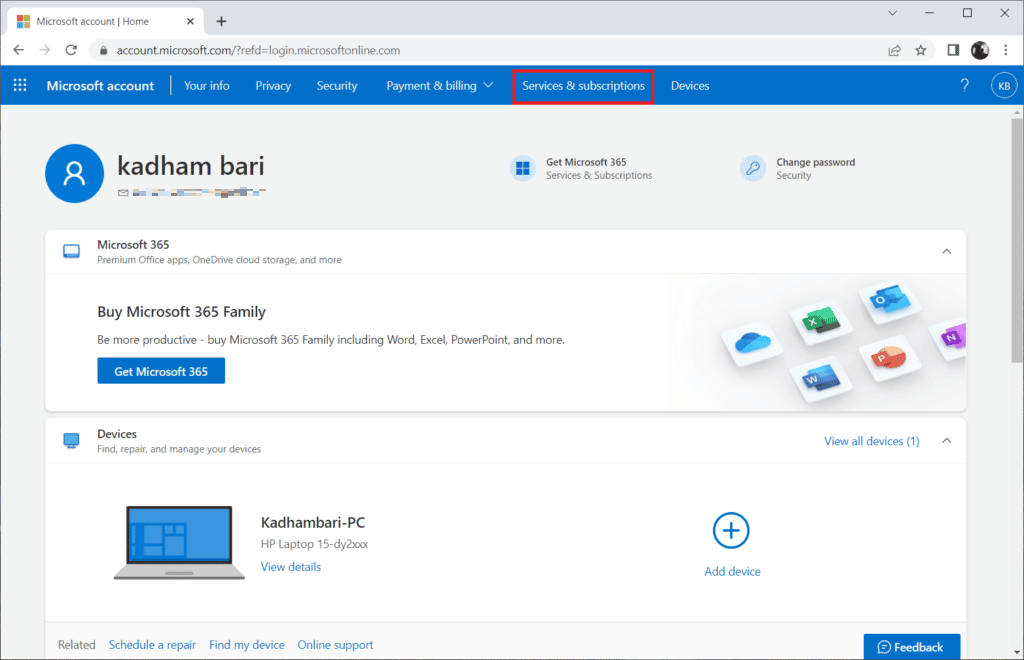
3. Leta upp den Microsoft 365-produkt (Office 2019) som du vill installera och välj ”Installera”.
4. I din Chrome-webbläsare, klicka på ”Setup” för att installera produkten på din dator.
5. När installationen är klar och produkten är aktiverad, kan du starta produkten och börja använda ditt Outlook-konto igen.
Om du använder Office version 2007 eller 2010 och inte kan uppgradera till den senaste versionen, kan du överväga att byta till Office 2019. Om du redan kör Office 2013 kan du uppgradera till version 15.0.4971.1000 (oktober 2017 med Service Pack 1). Använder du Office 2016, kan du installera version 16.0.4600.1000 (november 2017-uppdatering, KB4051890).
Metod 2: Skapa en databas för offentliga mappar i Exchange 2010
Ytterligare en metod för att lösa ”Microsoft Exchange-administratören har blockerat”-felet är att skapa en databas för offentliga mappar i Exchange 2010. Även om Exchange 2010 stödjer offentliga mappar, avvecklar Microsoft denna funktion i senare Exchange-versioner.
1. Öppna ”Exchange Management Console” och expandera ”Organisationskonfiguration” för att komma åt postlådenoden.
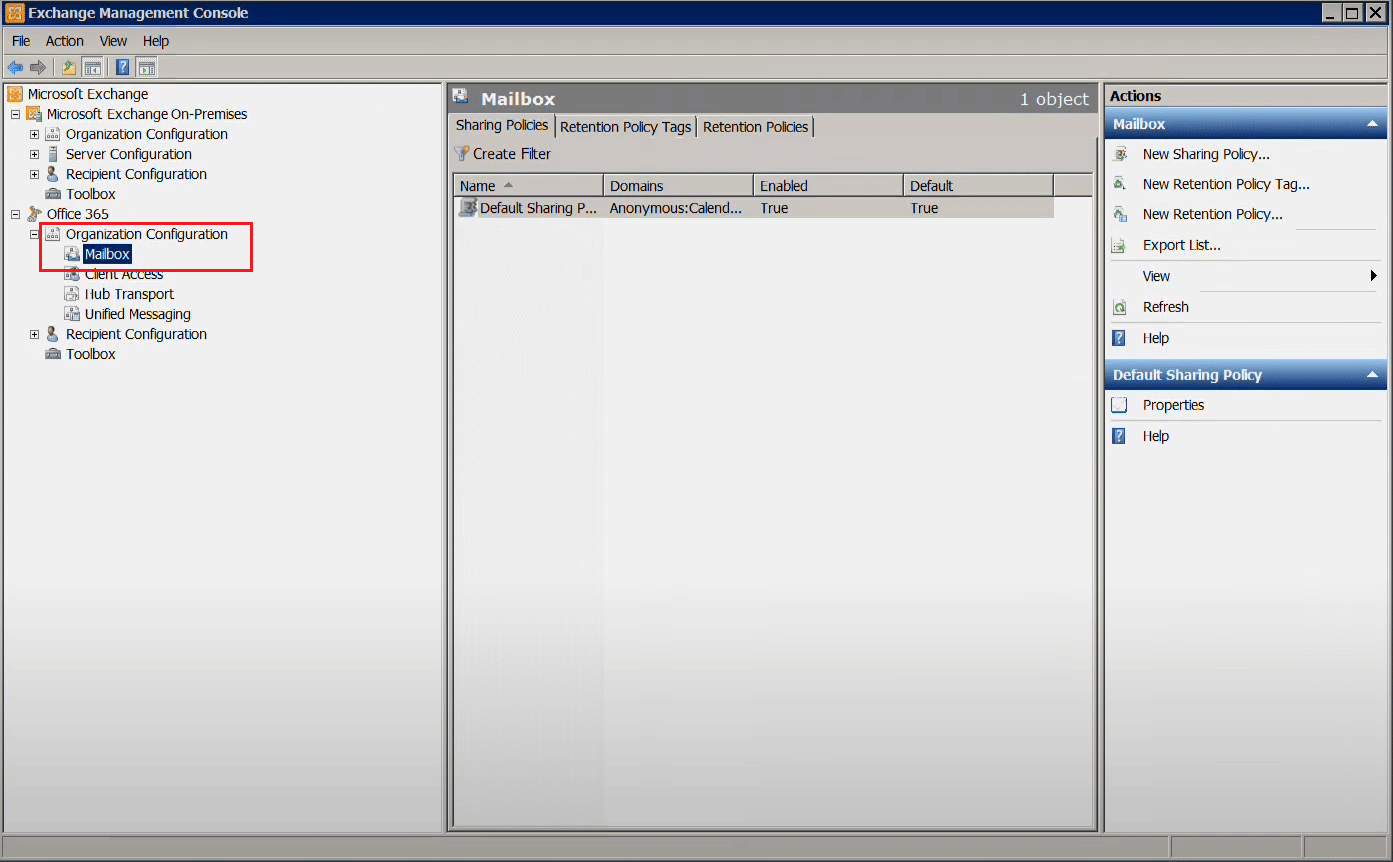
2. Gå till fliken ”Databasthantering” och välj ”Ny databas för offentliga mappar” från åtgärdsfönstret.
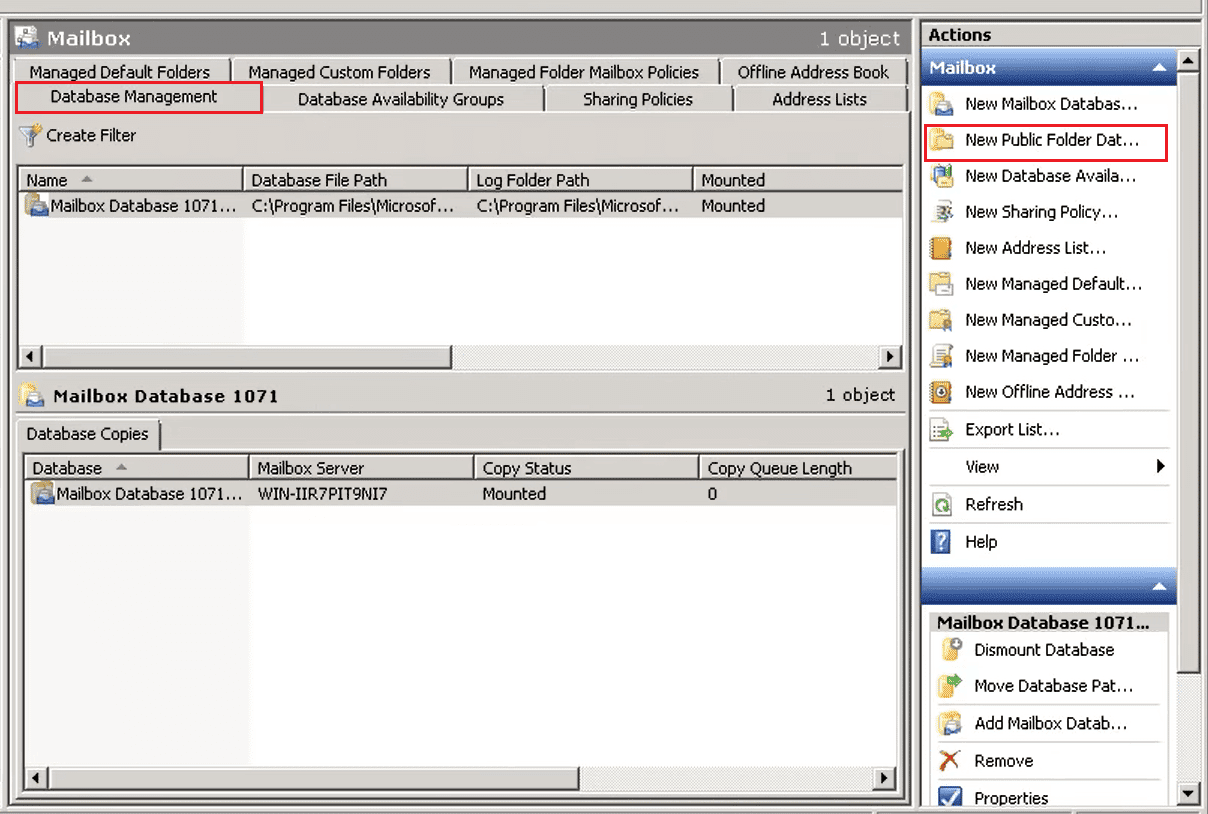
3. Ange ett namn för databasen i fältet för databasens namn.
4. Under servernamnet, välj ”Bläddra” och sedan den Exchange-server som ska vara värd för databasen för offentliga mappar.
5. Klicka på ”Nästa”.
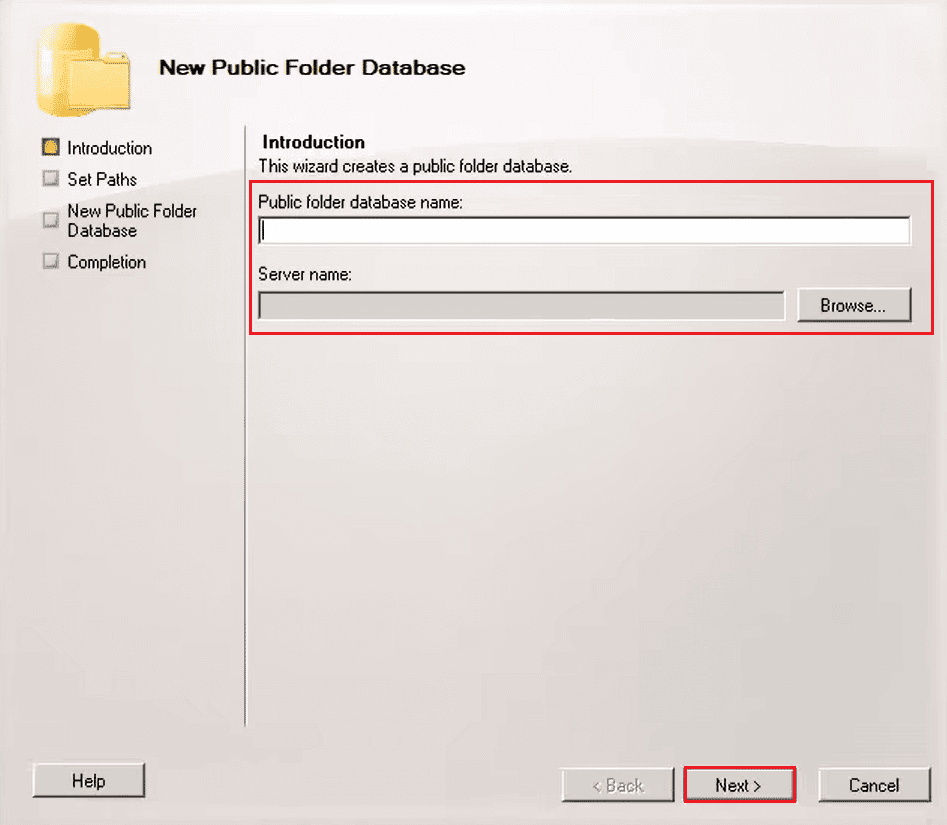
6. Klicka på ”Nästa” om standardvägen för databasfilen och loggmappen är OK.
7. Klicka på ”Ny” för att starta skapandet av den nya databasen för offentliga mappar.
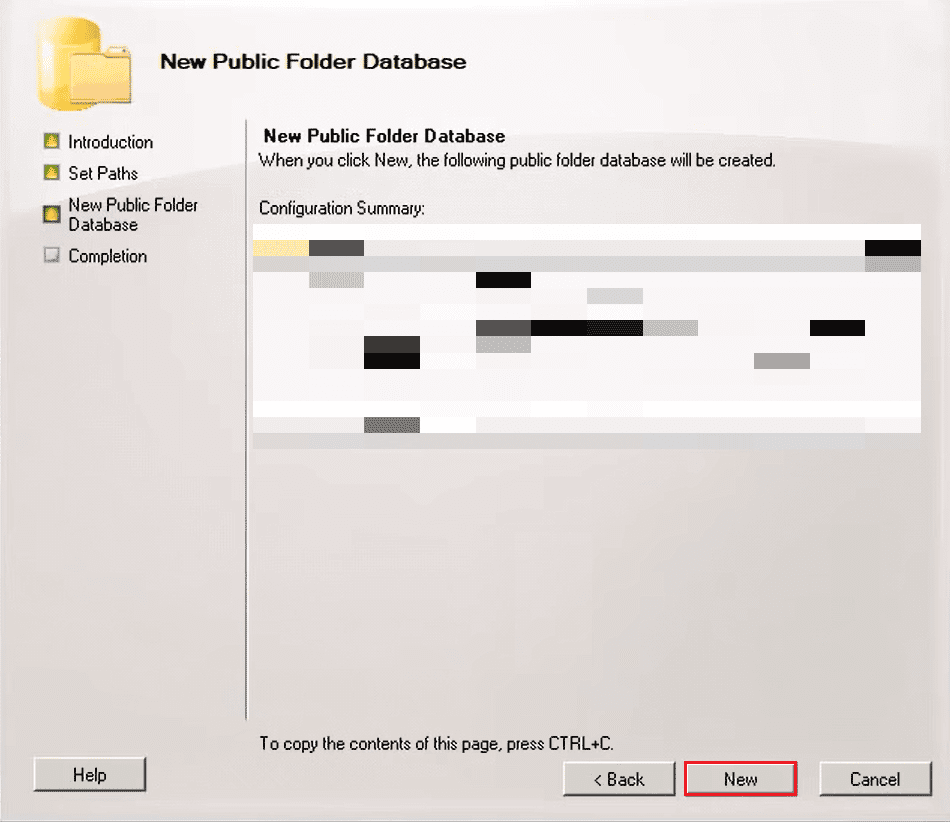
8. Klicka slutligen på ”Slutför” för att stänga guiden.
Nu kommer din gamla Outlook-version att kunna ansluta till Exchange 2010-postlådor.
Vanliga Frågor (FAQs)
F1. Hur kan jag enkelt avblockera Outlook-versionen av Microsoft Exchange-administratören på min dator?
Svar. Det enklaste sättet att lösa problemet med att Microsoft Exchange blockerar Outlook-versionen på din dator är att uppgradera till den senaste Office-versionen.
F2. Hur låser jag upp min Microsoft-kontoadministratör?
Svar. Du kan låsa upp din Microsoft-kontoadministratör genom att först logga in på Microsoft 365-portalen som admin. Under Inställningar, avmarkera alternativet ”Blockera den här användaren från att logga in”.
F3. Varför har mitt Outlook-konto blockerats?
Svar. Om ditt Outlook-konto har blockerats, kan det bero på ovanlig inloggningsaktivitet. Detta görs för att skydda användare från potentiella bedrägerier eller missbruk.
F4. Vad är en Microsoft Exchange-administratör?
Svar. Microsoft Exchange-administratören hanterar e-postservern för ett företag och ger support till användare.
F5. Hur länge kan mitt Microsoft-konto vara blockerat?
Svar. Om ovanlig aktivitet upptäcks på ditt Microsoft-konto, eller om det sker flera misslyckade inloggningsförsök, kan kontot blockeras. Det här blocket kvarstår tills en administratör låser upp det manuellt. Det rekommenderas vanligtvis att ställa in låsningstiden för kontot till 15 minuter.
***
Vi hoppas att vår guide som behandlar ”Microsoft Exchange-administratören har blockerat den här versionen av Outlook” har hjälpt dig att besvara frågorna om felet, orsakerna bakom det och de olika sätt du kan använda för att låsa upp och använda ditt Outlook-konto igen. Om du har ytterligare frågor eller funderingar, är du välkommen att skriva dem i kommentarsfältet nedan.